Hoe tijd afronden op het dichtstbijzijnde uur/minuut/seconde in Excel?
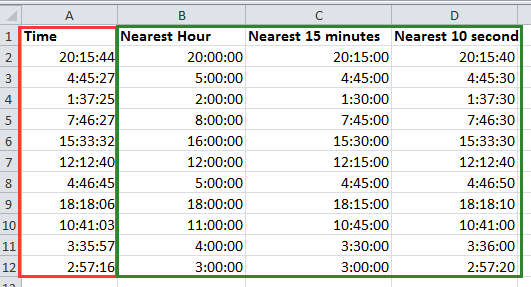
Tijd afronden op het dichtstbijzijnde uur/minuut/seconde
Tijd afronden op het dichtstbijzijnde uur/minuut/seconde
Het afronden van tijdwaarden is gebruikelijk in urenroosters voor personeelsmanagement, logboeken voor gebeurtenissen of elk scenario waarin het voldoen aan standaardtijdintervallen handig is. Bijvoorbeeld, aanwezigheidslogs vereisen mogelijk het afronden van klok-inklok-tijden op het dichtstbijzijnde kwartier, of dataloggingssystemen moeten tijdstempels naar de dichtstbijzijnde minuut of seconde afronden. Excel biedt verschillende flexibele benaderingen voor deze taken.
Tijd afronden op het dichtstbijzijnde uur
Om individuele tijdwaarden af te ronden op het dichtstbijzijnde uur (bijvoorbeeld 09:27:35 veranderen naar 09:00:00 of 10:00:00, afhankelijk van welk uur dichterbij is), kun je gebruik maken van ingebouwde functies in Excel. Selecteer een cel naast je tijdinvoer en typ de volgende formule:
=MROUND(A2,"1:00")Nadat je hebt gedrukt op Enter, klik en sleep de vulgreep naar beneden om de formule toe te passen op andere benodigde cellen.

Uitleg van parameters en praktische tips:
- De
MROUND-functie rondt waarden af op het dichtstbijzijnde veelvoud; hier past het tijden aan op het dichtstbijzijnde hele uur. Het argument '1:00' vertelt Excel om een interval van één uur te gebruiken. - Als je gegevens in een andere cel staan, zorg er dan voor dat je
A2bijwerkt om te matchen. - Je moet resultaatcellen formatteren voor tijdweergave om het afgeronde uur correct te zien (klik met de rechtermuisknop op cellen, selecteer Celopmaak instellen, kies de categorie Tijd, selecteer je gewenste tijdformaat en klik op OK).
- Als de formule een getal retourneert (zoals 0,5), komt dit omdat de cel niet in 'Tijd'-formaat staat — pas het formaat aan zoals hierboven beschreven.
Dit kan ook worden bereikt met alternatieve formules:
-
=AFRONDEN(A2/(1/24);0)*(1/24) -
=MROUND(A2;1/24)
Deze formules ronden ook een tijdwaarde af op het dichtstbijzijnde uur. 1/24 vertegenwoordigt één uur in Excel's tijdsysteem (waar 1 een volledige dag is). Vergeet niet om het juiste formaat voor resultaatcellen te gebruiken.
Als je altijd naar beneden wilt afronden naar het vorige hele uur (ongeacht het aantal minuten of seconden), gebruik dan:
=FLOOR(A2,1/24)Voor al deze formules kan de '1' worden vervangen door een ander getal om af te ronden op een ander uurf-interval, zoals 0,5 (30 minuten) of 2 (elke 2 uur), afhankelijk van je behoeften.
Tijd afronden op het dichtstbijzijnde kwartier
Om tijd af te ronden op het dichtstbijzijnde kwartierinterval, wat handig is voor loonadministratie-afgerondheid, tijdregistratie of rapportage, voer je in je gewenste cel in:
=ROUND(A2*(24*60/15),0)/(24*60/15)Druk daarna op Enter en gebruik de automatische vulgreep om toe te passen op extra rijen.

Om ervoor te zorgen dat Excel het resultaat als een tijdwaarde weergeeft, vergeet dan niet om het cel-formaat in te stellen op Tijd (zie boven). Je kunt ook een eenvoudiger, leesbaardere formule gebruiken met MROUND:
=MROUND(A2,15/60/24)Deze formule werkt voor elk afrondingsinterval door 15 te veranderen in een ander getal — bijvoorbeeld, gebruik 5 om af te ronden op de dichtstbijzijnde vijf minuten.
Als je altijd naar beneden wilt afronden naar het vorige 15-minuteninterval (bijvoorbeeld voor facturering), vervang dan door:
=FLOOR(A2,15/60/24)Opnieuw, verander 15 in een ander interval indien nodig.
Tijd afronden op de dichtstbijzijnde 10 seconden
Om tijdinvoeringen precies af te ronden op het niveau van seconden, zoals 12:34:12 afronden naar 12:34:10 of 12:34:20, voer je in:
=MROUND(A2,10/86400)
In deze formules kun je het afrondingsinterval gemakkelijk aanpassen aan andere waarden, bijvoorbeeld om af te ronden op de dichtstbijzijnde 20 seconden gebruik je:
=MROUND(A2,20/86400)Het getal 86400 vertegenwoordigt het totaal aantal seconden in een dag (24 × 60 × 60). Vergeet niet om het resultaat altijd te formatteren als Tijd.
Foutmeldingen en probleemoplossingsuggesties: Als je merkt dat je antwoorden eruitzien als decimalen of onjuist zijn, controleer dan eerst je celverwijzingen en zorg ervoor dat de celopmaak is ingesteld op een Tijdtype. Als je cijfers onverwacht lijken, controleer dan of je formule per ongeluk als tekst is gekopieerd, en bevestig dat het gespecificeerde interval overeenkomt met je bedoelde afrondingsnauwkeurigheid.
Snel tijd omzetten naar decimale waarde in Excel |
| Bijvoorbeeld, je hebt een lijst met tijden die moeten worden omgezet naar decimale uren, minuten of seconden, hoe kun je dit snel en eenvoudig oplossen in Excel? De functie Tijdconversie van Kutools voor Excel kan je helpen. Klik hier voor 30 dagen gratis proefperiode! |
 |
| Kutools voor Excel: met meer dan 300 handige Excel add-ins, gratis te testen zonder beperking gedurende 30 dagen. |
Gerelateerde artikelen:
- Datum afronden op de dichtstbijzijnde maand in Excel
- Datum afronden op de vorige/volgende specifieke weekdag in Excel
- Getal afronden op de dichtstbijzijnde 5/10/50 in Excel
- Getal afronden op de dichtstbijzijnde even of oneven getal in Excel
- Getal afronden en optellen in Excel
Beste productiviteitstools voor Office
Verbeter je Excel-vaardigheden met Kutools voor Excel en ervaar ongeëvenaarde efficiëntie. Kutools voor Excel biedt meer dan300 geavanceerde functies om je productiviteit te verhogen en tijd te besparen. Klik hier om de functie te kiezen die je het meest nodig hebt...
Office Tab brengt een tabbladinterface naar Office en maakt je werk veel eenvoudiger
- Activeer tabbladbewerking en -lezen in Word, Excel, PowerPoint, Publisher, Access, Visio en Project.
- Open en maak meerdere documenten in nieuwe tabbladen van hetzelfde venster, in plaats van in nieuwe vensters.
- Verhoog je productiviteit met50% en bespaar dagelijks honderden muisklikken!
Alle Kutools-invoegtoepassingen. Eén installatieprogramma
Kutools for Office-suite bundelt invoegtoepassingen voor Excel, Word, Outlook & PowerPoint plus Office Tab Pro, ideaal voor teams die werken met Office-toepassingen.
- Alles-in-één suite — invoegtoepassingen voor Excel, Word, Outlook & PowerPoint + Office Tab Pro
- Eén installatieprogramma, één licentie — in enkele minuten geïnstalleerd (MSI-ready)
- Werkt beter samen — gestroomlijnde productiviteit over meerdere Office-toepassingen
- 30 dagen volledige proef — geen registratie, geen creditcard nodig
- Beste prijs — bespaar ten opzichte van losse aanschaf van invoegtoepassingen